Po nowej aktualizacji iOS większość użytkowników iPhone'a będzie próbowała zainstalować oprogramowanie na swoich urządzeniach. Gdy spróbujesz uzyskać iOS 17, w końcu otrzymasz powiadomienie z informacją „Wymagana aktualizacja” na Twoim iPhonie. Jest to normalne doświadczenie, ale w nowo wydanym systemie iOS możesz utknąć na ekranie Żądanie aktualizacji. Postępuj zgodnie z tym przewodnikiem i poznaj możliwe sposoby szybkiej instalacji iOS 17 na iPhonie. Po nowej aktualizacji iOS większość użytkowników iPhone'a będzie próbowała zainstalować oprogramowanie na swoich urządzeniach. Gdy spróbujesz uzyskać iOS 17, w końcu otrzymasz powiadomienie z informacją: „Prośba o aktualizację" na twoim iPhone'ie. Jest to normalne doświadczenie, ale w nowo wydanym systemie iOS możesz utknąć na ekranie Żądanie aktualizacji. Postępuj zgodnie z tym przewodnikiem i poznaj możliwe sposoby szybkiej instalacji iOS 17 na iPhonie.
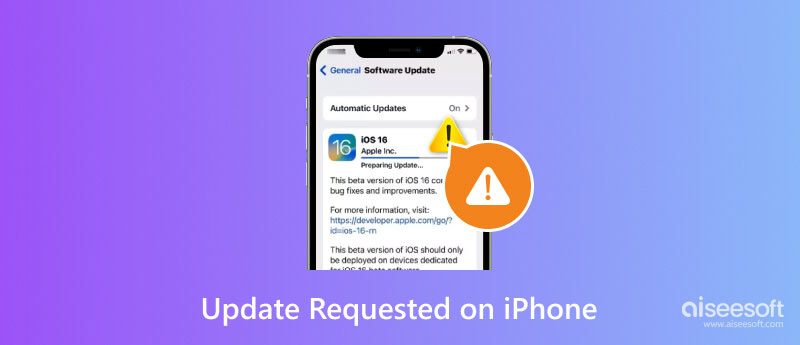
Żądanie aktualizacji to komunikat, który otrzymasz podczas próby zainstalowania nowej wersji systemu iOS. Zwykle ma to miejsce w pierwszych dniach wypuszczenia nowej aktualizacji, zwłaszcza gdy zbyt wielu użytkowników próbuje ją pobrać. Serwer Apple będzie próbował odpowiedzieć na żądania instalacji, co spowoduje wyświetlenie ekranu Żądanie aktualizacji.
Czas trwania aktualizacja iPhone'a może zająć do 30 minut, ale może to potrwać dłużej, jeśli na urządzeniu występują inne problemy. Mało miejsca na dysku, awaria serwera lub słabe połączenie Wi-Fi mogą spowolnić proces pobierania. Mimo to możesz łatwo rozwiązać problemy z urządzeniem i je naprawić.
Serwera Apple nie można winić za wolniejszy proces instalacji. Ta część pokaże możliwe problemy, które utrudniają postęp nowej aktualizacji, jednocześnie przedstawiając różne podejścia do rozwiązywania problemów.
Twoja sieć Wi-Fi ma kluczowe znaczenie dla aktualizacji iOS. Siła sygnału będzie determinować postęp, dlatego lepiej to sprawdzić po zażądaniu aktualizacji iOS. Jeśli sygnał Wi-Fi jest słaby, możesz ponownie uruchomić router, aby poprawić łączność lub skorzystać z innego połączenia internetowego. Nie pobieraj systemu iOS 17 przy użyciu mobilnej transmisji danych, ponieważ nie wystarczy to do przyspieszenia aktualizacji urządzenia.
VPN to świetna pomoc w łączeniu się z silniejszymi danymi z dala od Twojej lokalizacji. Może jednak również uniemożliwić połączenie z serwerem, szczególnie podczas pobierania nowej aktualizacji iOS. Jeśli jesteś zagorzałym użytkownikiem VPN, spróbuj go na chwilę wyłączyć i sprawdź, czy aktualizacja Apple będzie szybko przebiegać.
Ponieważ coraz więcej użytkowników iPhone'a spieszy się z pobraniem nowej wersji iOS, serwer Apple może w tej chwili nie działać. Sprawdź, czy działa, odwiedzając stronę stanu serwera Apple. Jeśli obok Apple lub iCloud widzisz czerwoną ikonę, oznacza to, że występują problemy i pobieranie może zająć więcej czasu. Poczekaj, aż problem zostanie rozwiązany.
Prawdopodobieństwo niekompletnego oprogramowania jest wysokie, gdy serwer Apple lub Twój Wi-Fi nie działa. Możesz go usunąć i pobrać ponownie, wykonując poniższe czynności
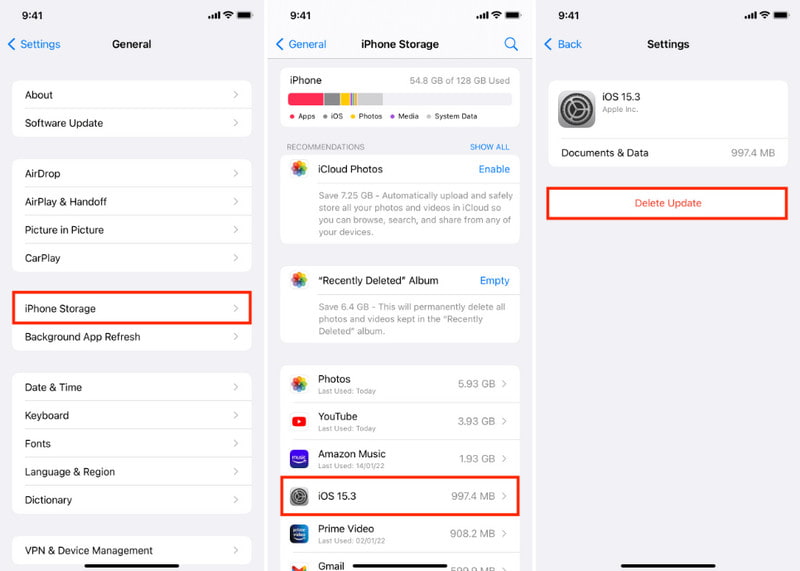
Jednym z szybkich rozwiązań w przypadku żądania aktualizacji, które utknęło w systemie iOS 17, jest Odzyskiwanie systemu Aiseesoft iOS. Oprogramowanie komputerowe bezpiecznie rozwiązuje problemy na iPhone'ach i iPadach. Ponieważ nieprawidłowe zmiany w systemie urządzenia mogą narazić je na ryzyko, narzędzie to pomaga w naprawie w trybach standardowym i zaawansowanym, utrzymując porządek danych. Oferuje także uaktualnienie lub obniżenie wersji do dowolnej wersji systemu iOS, dzięki czemu możesz przywrócić funkcje, które lubisz. Co więcej, funkcja odzyskiwania systemu iOS jest łatwa w obsłudze i wystarczy kilka kliknięć, aby pomyślnie zainstalować system iOS 17 na iPhonie.

Pliki do Pobrania
Odzyskiwanie systemu Aiseesoft iOS
100% bezpieczeństwa. Bez reklam.
100% bezpieczeństwa. Bez reklam.
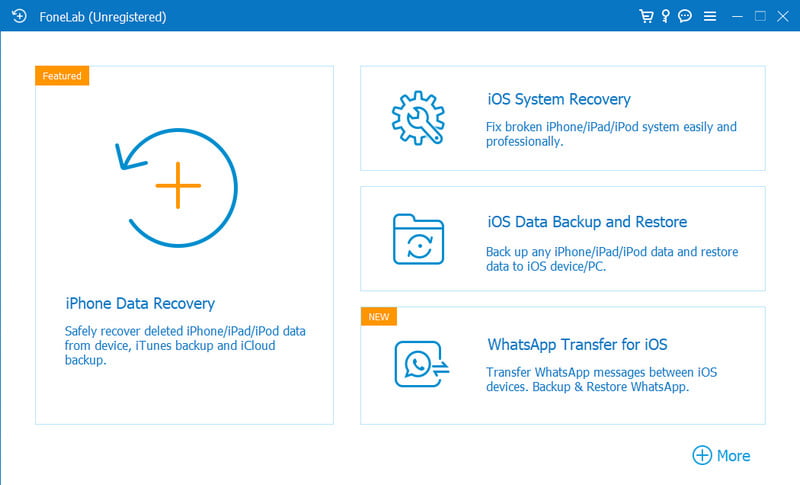
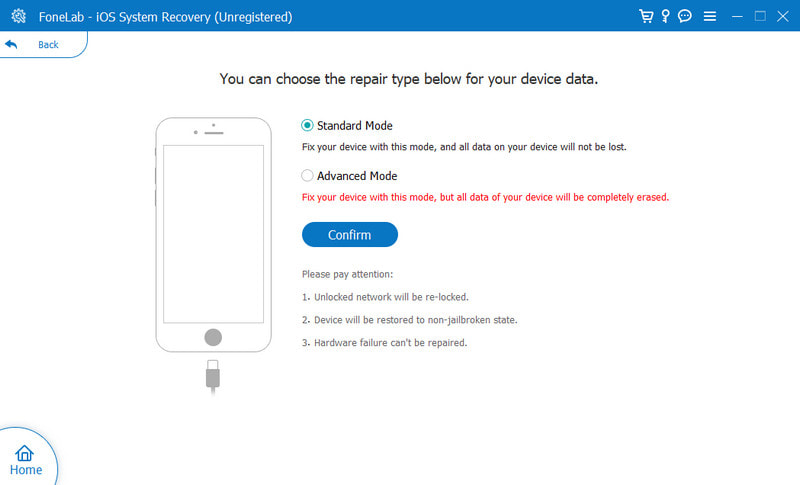
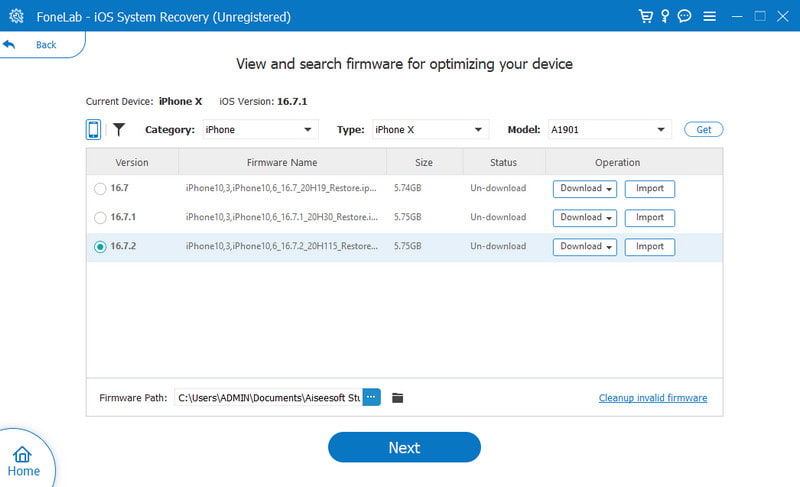

Jeśli stwierdzisz, że sieć Wi-Fi jest w dobrym stanie, możesz spróbować naprawić łączność w ustawieniach sieciowych urządzenia. Metoda pomoże rozwiązać problemy związane z siecią, które spowalniają postęp aktualizacji iOS. Ponadto niezależnie od zresetowania ustawień niestandardowych nie nastąpi utrata danych. Oto kroki, jak to zrobić:
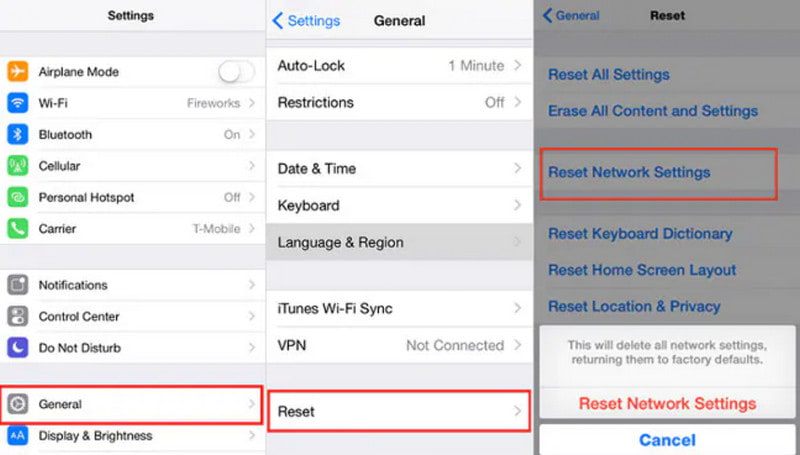
Czy system iOS nadal wyświetla ekran Żądanie aktualizacji? Możesz użyć Findera jako alternatywnego sposobu aktualizacji do nowej wersji iOS. Do tego rozwiązania potrzebny będzie komputer i najnowsza wersja aplikacji iTunes. Następnie zobacz następującą demonstrację:
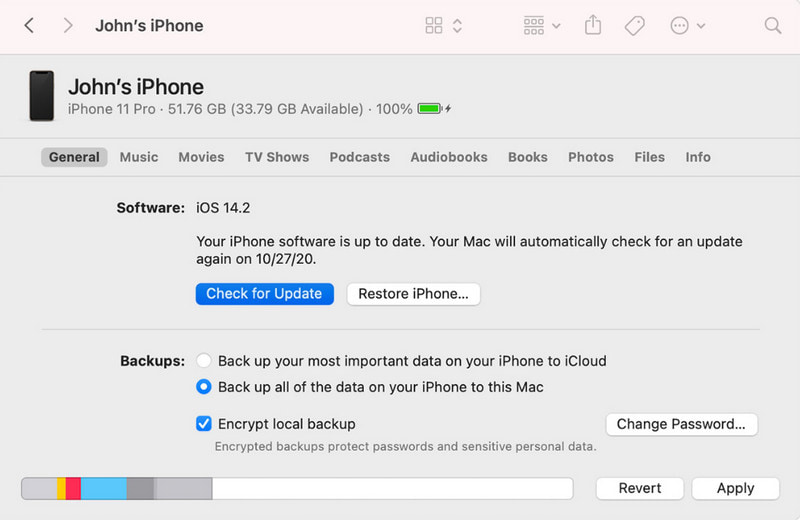
Mało miejsca to kolejny powód, dla którego utkniesz na ekranie Żądanie aktualizacji iOS. Pamięć iPhone'a szybko się zapełnia w zależności od Twoich czynności, takich jak robienie wysokiej jakości zdjęć lub częste pobieranie różnych aplikacji bez usuwania niechcianych. Zarządzaj przestrzenią dyskową, sprawdzając menu Pamięć iPhone'a w ustawieniach. Zawsze sprawdzaj także sekcję Rekomendacje, aby zobaczyć, które pliki zajmują zbyt dużo miejsca i jak skutecznie nimi zarządzać.
Chociaż istnieją rozwiązania pozwalające rozwiązać problemy z iPhonem, zawsze możesz skontaktować się z zespołem pomocy technicznej, aby uzyskać aktualizację do iOS 17. Inną sugestią jest odwiedzenie oficjalnej strony forum i poproszenie innych użytkowników o więcej rozwiązań.
Jak długo trwa żądanie aktualizacji na iPhonie?
Jeśli masz stabilne połączenie internetowe, a Twoje urządzenie działa normalnie, po pięciu minutach możesz ominąć ekran Żądanie aktualizacji. Jeśli trwa to zbyt długo, najlepiej rozwiązać problem z urządzeniem.
Czy tryb DFU pomaga w żądaniu aktualizacji Apple iOS 16?
Tak. wykona kasowanie i ponowne ładowanie wszystkich kodów na urządzeniu. Następnie zaktualizuje go do najnowszej dostępnej wersji iOS. Przed użyciem tej metody wykonaj kopię zapasową wszystkich danych na telefonie iPhone, aby uniknąć utraty zdjęć, filmów i innych plików.
Czy pobieranie aktualizacji oprogramowania iPhone'a jest ważne?
Tak. Konieczne jest zachowanie prywatności i bezpieczeństwa urządzenia. Wbudowane funkcje również muszą zostać zaktualizowane, aby zapewnić użytkownikom najlepszą obsługę. Aktualizacja iOS wyeliminuje potencjalne ryzyko i niedogodności.
Czy można anulować żądanie aktualizacji na iPhonie?
Jeśli nadal utkniesz w aktualizacji iOS, możesz ją anulować, przechodząc do ustawień i otwierając menu Ogólne. Po uzyskaniu dostępu do menu Aktualizacja oprogramowania przejdź do opcji Aktualizacje automatyczne lub Dostosuj aktualizacje automatyczne. Wyłącz wszystkie opcje, aby anulować żądanie aktualizacji na swoim iPhonie.
Wnioski
Ten post został omówiony co oznacza „żądanie aktualizacji”. na iPhonie i jak zapobiec dłuższej aktualizacji, aby uzyskać iOS 17. Dostarczone rozwiązania pomogą w skutecznym rozwiązywaniu problemów, ale możesz także zaoszczędzić czas i energię, korzystając z Aiseesoft iOS System Recovery na swoim komputerze. Wystarczy podłączyć iPhone'a do programu, a on przywróci urządzenie do najlepszego stanu. Kliknij przycisk Pobierz, aby spróbować teraz.

Napraw system iOS do normalnego działania w różnych problemach, takich jak utknięcie w trybie DFU, trybie odzyskiwania, trybie słuchawek, logo Apple itp. Do normalnego poziomu bez utraty danych.
100% bezpieczeństwa. Bez reklam.
100% bezpieczeństwa. Bez reklam.